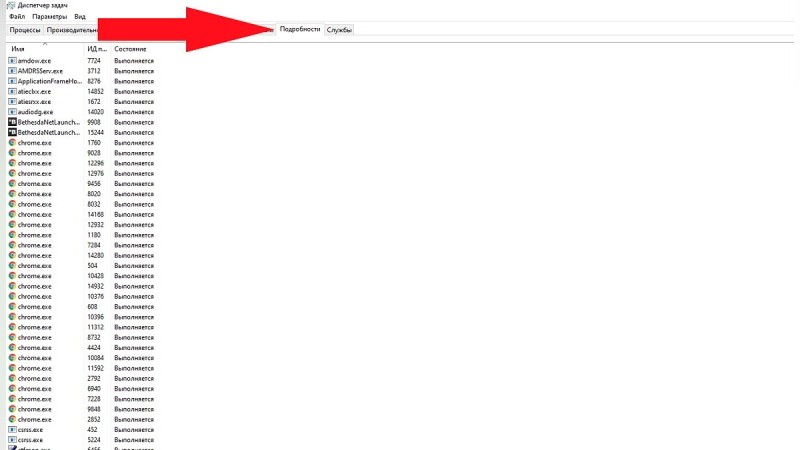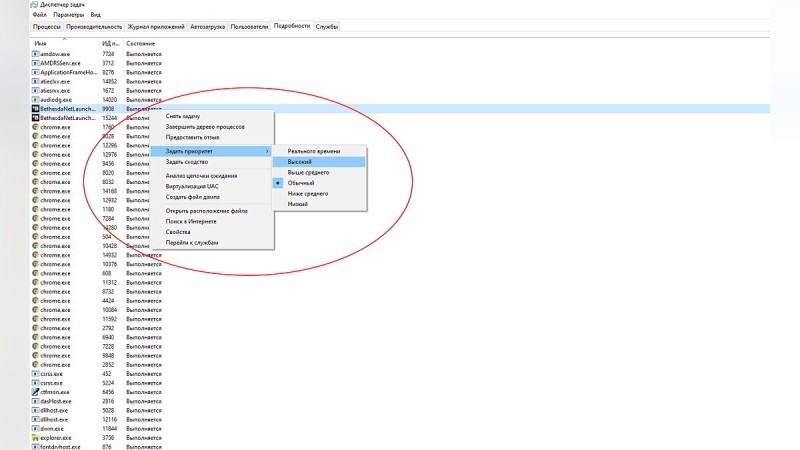Решение технических проблем Bethesda Launcher

Bethesda Launcher — программа, необходимая для запуска игр студии Bethesda, включая последнее переиздание The Elder Scrolls 5: Skyrim, которое вышло с подзаголовком Anniversary Edition. К сожалению, бывают ситуации, при которых лаунчер не запускается или просто не работает. В этой статье мы расскажем, как решить эти проблемы.
Что делать, если Bethesda Launcher не открывается или запускается некорректно
Рекомендуем выполнять следующие действия:
- Убедитесь, что у вас стоят последние версии Microsoft .NET Framework, DirectX и Microsoft Visual C++. Желательно установить их заново.
- Удалите лаунчер и установите его заново. Перед повторной установкой желательно почистить систему при помощи специализированной программы, например, CCleaner. Во время выбора папки, где будет стоять лаунчер, лучше оказать не тот диск, куда вы ставили его в первый раз, а другой.
- Установите у лаунчера «Высокий» приоритет в диспетчере задач. Для этого нажмите сочетание клавиш Ctrl+Alt+Del, выберите «Диспетчер задач», откройте вкладку «Подробности», найдите Bethesda Launcher, нажмите по нему правой кнопкой мыши и откройте меню «Задать приоритет». В новом окне выберите пункт «Высокий».
- Запустите лаунчер в режиме совместимости с Windows XP SP3. Для этого щёлкните правой кнопкой по ярлыку, выберите пункт «Свойства», затем — «Совместимость», после чего поставьте галочку рядом со строчкой «Запустить программу в режиме совместимости с:». В списке ниже выберите вариант «Windows XP (пакет обновления 3)».
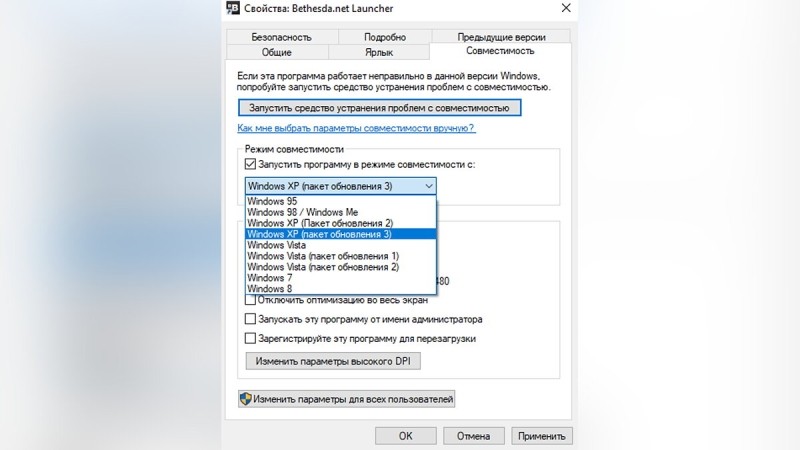
- Запустите лаунчер от имени администратора. Для этого откройте меню «Пуск», найдите Bethesda Net Launcher в списке программ, нажмите по ней правой кнопкой мыши, откройте меню «Дополнительно» и выберите пункт «Запуск от имени администратора».
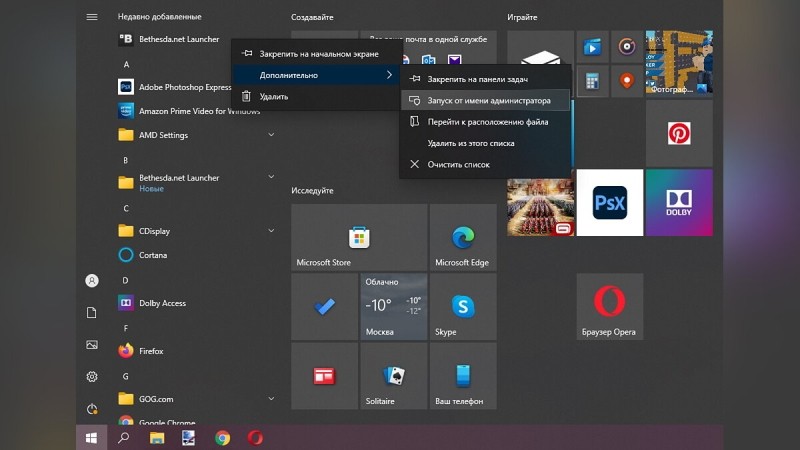
Что делать, если при запуске Bethesda Launcher выдаёт чёрный экран
Альтернативный способ:
- Установите совместимость с Windows Vista SP2. Для этого щёлкните правой кнопкой по файлу bethesdanetupdater.exe, выберите пункт «Свойства», затем — «Совместимость» и поставьте галочку рядом со строчкой «Запустить программу в режиме совместимости с:». В списке ниже выберите вариант «Windows Vista (пакет обновления 2)».
- Запустите лаунчер от имени администратора. Для этого в данном же окне установите галочку напротив строчки «Запускать программу от имени администратора».
Если у вас возникли проблемы не с лаунчером, а с новым переизданием The Elder Scrolls 5: Skyrim, то вам стоит ознакомиться с нашей тематической статьёй.